清华同方笔记本电脑怎么在线一键重装win8系统?虽说win8系统没有win7和win10用户来得多,但是作为微软发布的一款具有革命性变化的操作系统,直接放弃了开始菜单,新增动态磁贴,有位用户就想给自己的清华同方笔记本电脑安装win8系统,那到底要如何操作呢?一起看看吧。


具体步骤
1.下载韩博士装机大师,退出所有杀毒软件后“开始重装”系统。直接选择win8系统文件进行下载安装。
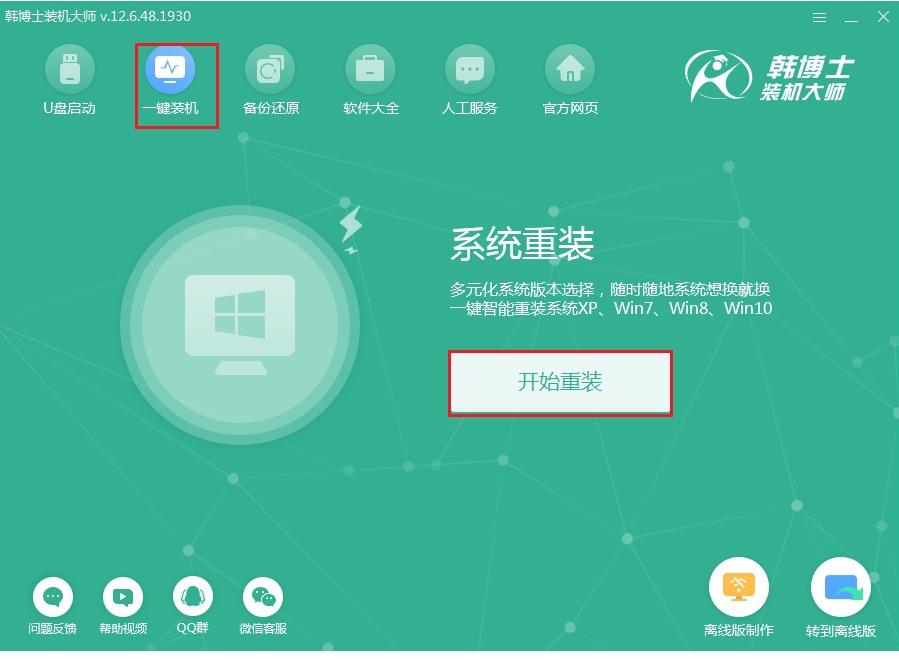
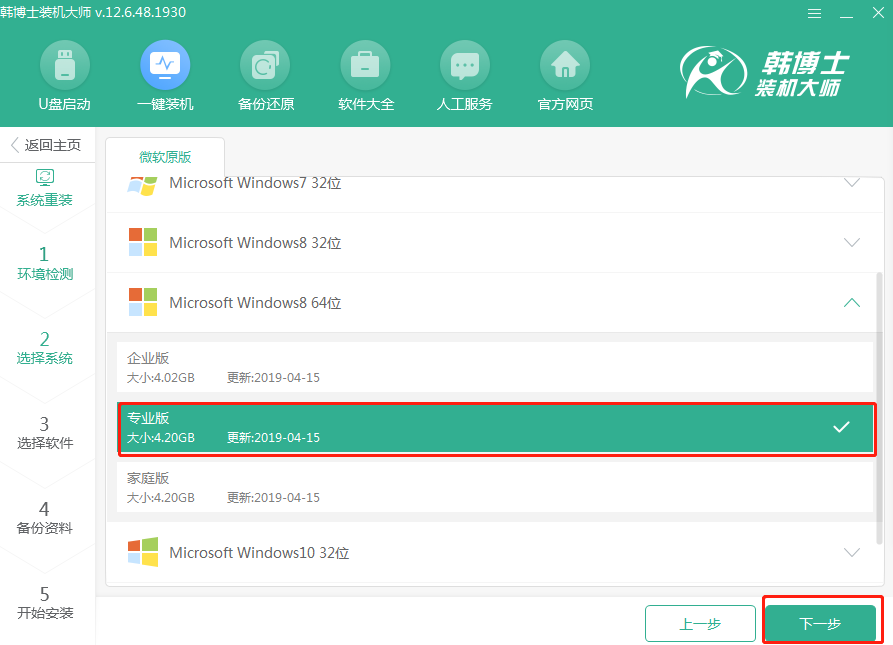
2.在打开的界面中勾选常用装机软件以及重要的文件进行备份安装。
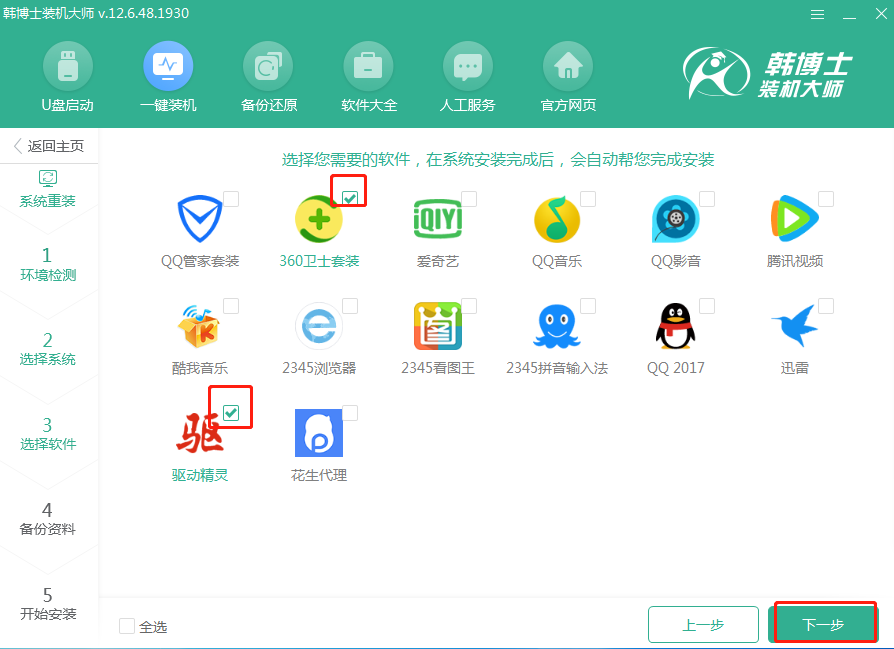
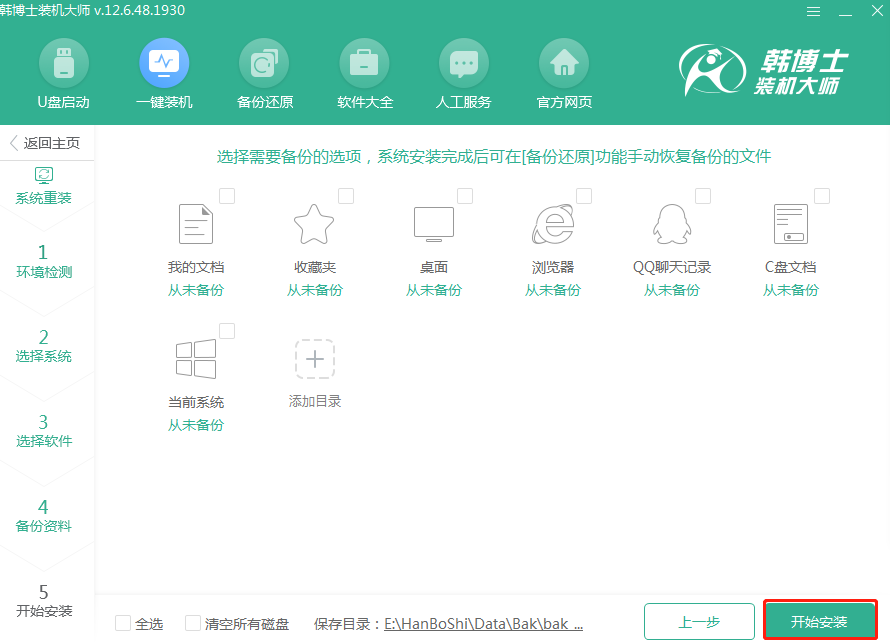
3.韩博士进入下载文件状态,文件下载完成后“立即重启”电脑。
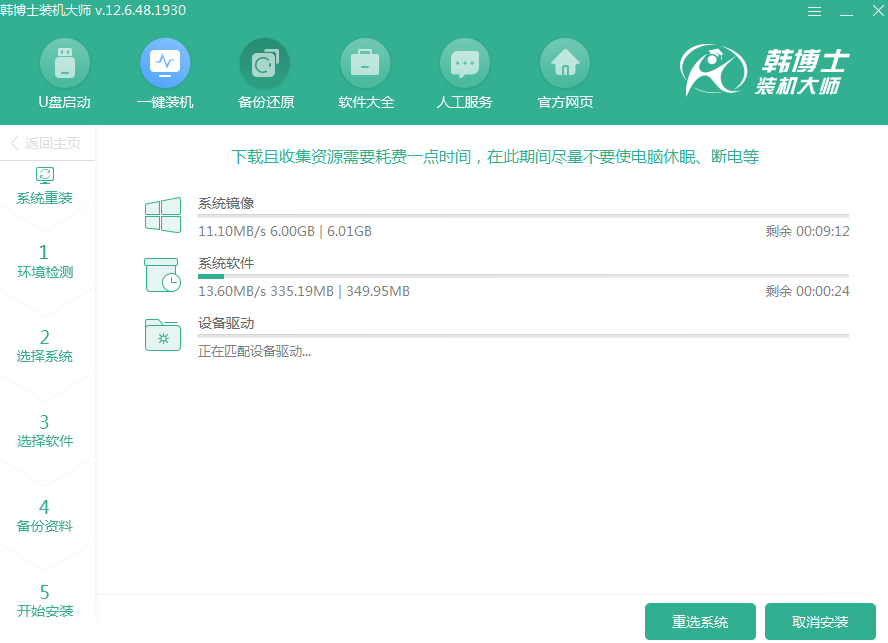
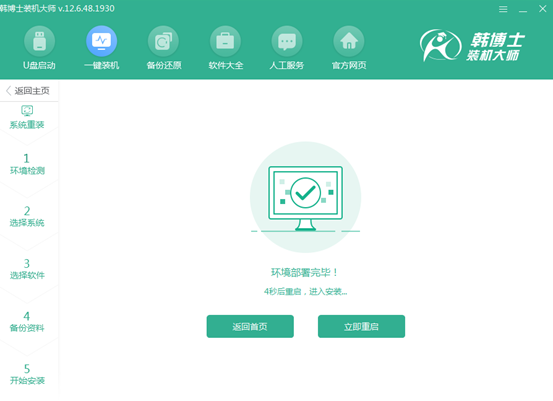
4.直接在打开的界面中选择以下PE模式回车进入,韩博士开始自动安装win8系统,系统安装完成后“立即重启”电脑。
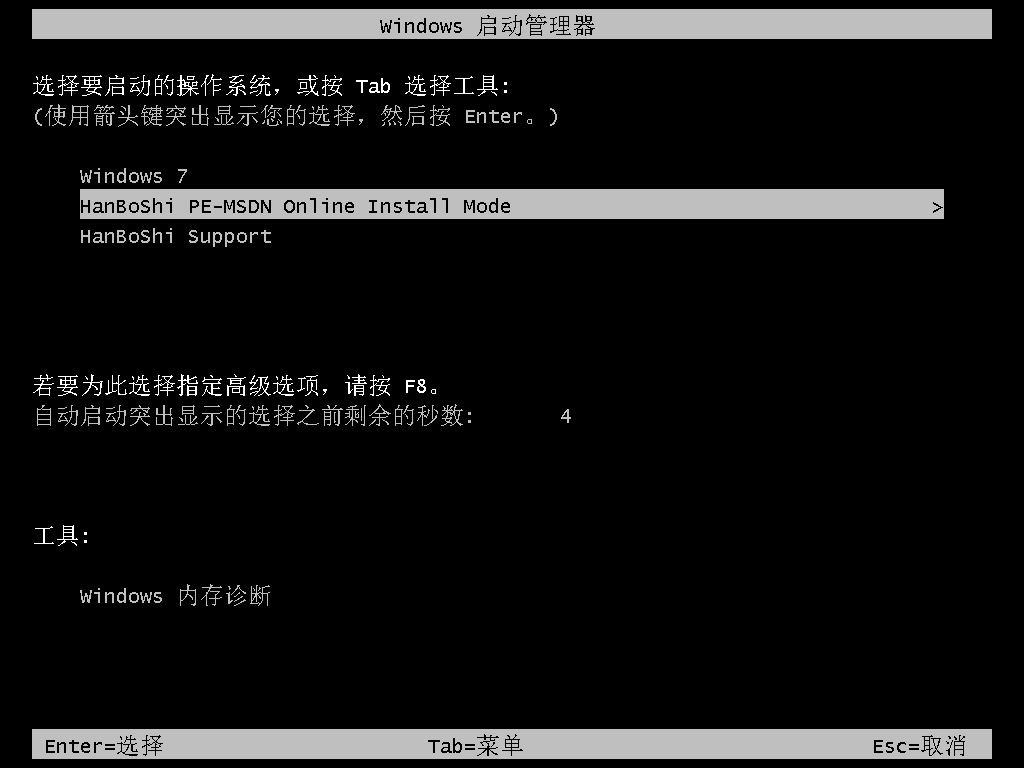
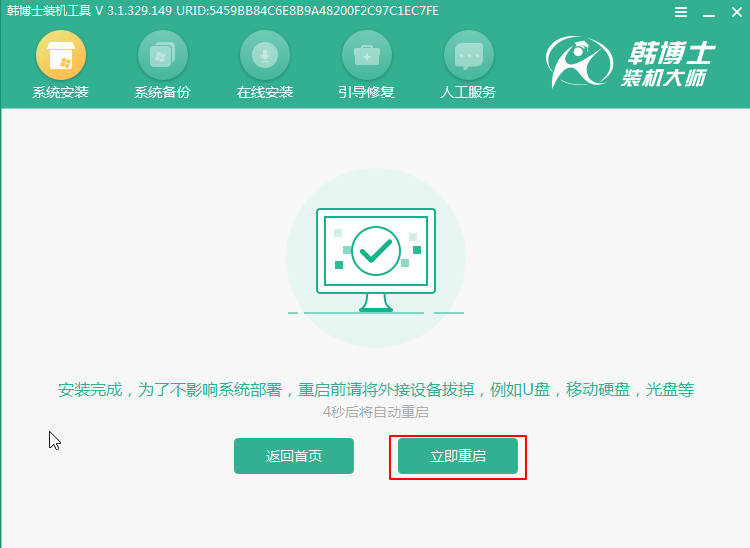
5.经过多次正常的重启部署安装,电脑最终进入win8桌面,系统安装结束。
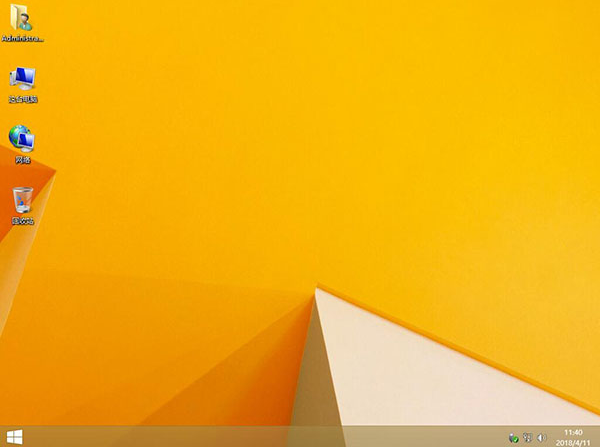
通过以上方法,清华同方笔记本电脑就成功进行一键重装win8系统了,假如你不懂如何操作的话,可以跟着教程一起学习。

